Funkce automatického převodu data v Excelu – Excel má funkce, které umožňují zadávat data. Podívejme se, jak zkombinovat tyto funkce, aby se automaticky převáděly a aktualizovaly data pro každý den v týdnu. Po shromažďování každodenních excelových dat VLOOKUP Užitečné pro analýzu.
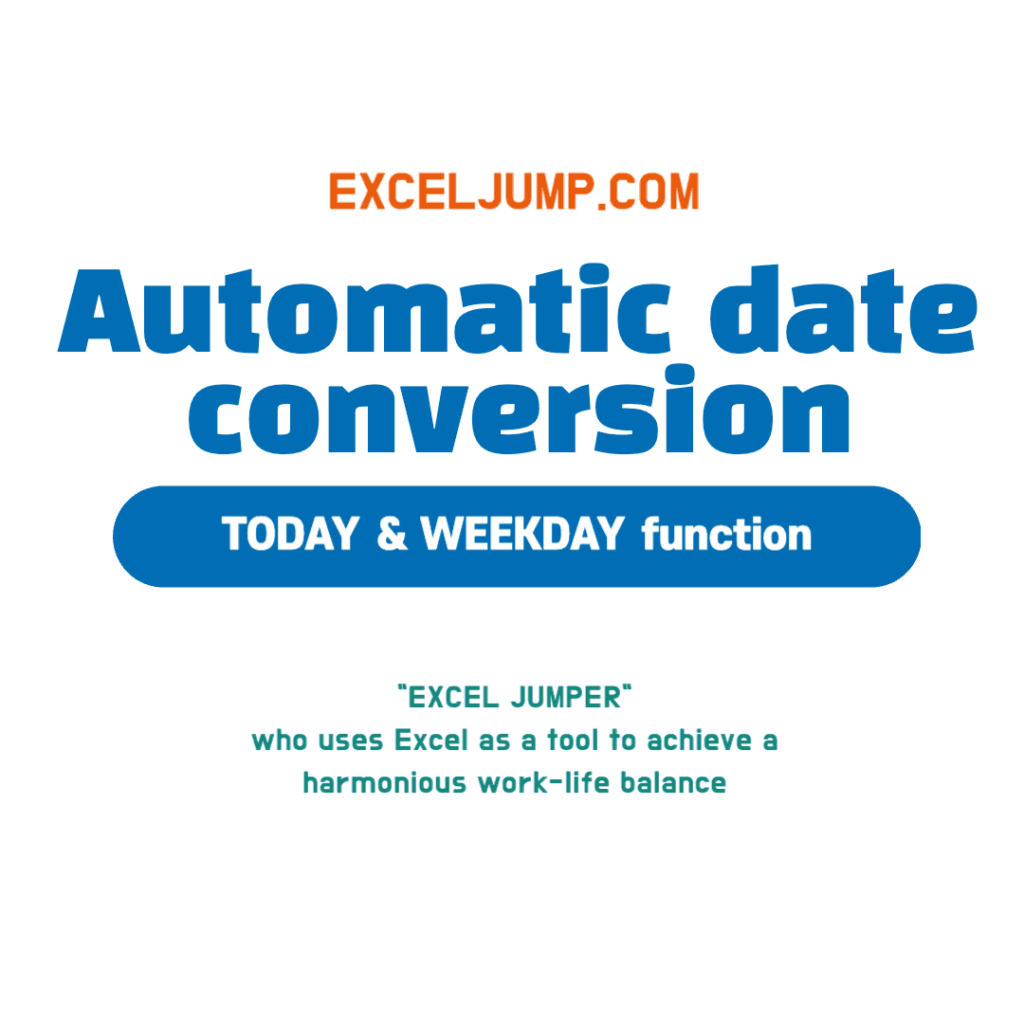
Automatická konverze data v Excelu
Mezi funkcemi jsou dvě reprezentativní funkce, které se zabývají daty, funkce DNES a funkce WEEKDAY.
Funkce Excel TODAY
Funkce DNES je jednou z funkcí Excelu, která vrací aktuální datum.
Tato funkce vrací datum ve formě roku, měsíce a dne, které se mohou lišit v závislosti na formátu data určeném uživatelem.
Syntaxe funkce je:
= DNES ()
Tato funkce nebere žádné argumenty, pouze vrací aktuální datum. Tato funkce se často používá, zejména při práci s dokumenty nebo daty souvisejícími s daty.
Funkce Excel WEEKDAY
Funkce WEEKDAY vrací den v týdnu pro konkrétní datum v Excelu.
Tato funkce poskytuje informace o tom, na který den v týdnu dané datum připadá, což vám umožňuje provádět další zpracování nebo analýzu k tomuto konkrétnímu datu.
Syntaxe funkce je:
=WEEKDAY(sériové_číslo,[typ_návratu])
sériové číslo Argument se používá k určení data k nalezení dne v týdnu a tento argument se obvykle používá jako hodnota data nebo jiná funkce, která vrací hodnotu data.
návratový_typ Argument se používá k určení, jak vrátit den v týdnu.Tento argument je volitelný. Pokud je tento argument vynechán, return_type je nastaven na 1.
Argument return_type může mít hodnoty od 1 do 3 a každý z nich má následující význam.
- 1: Vrátí číslo od 1 (neděle) do 7 (sobota). (výchozí)
- 2: Vrátí číslo od 1 (pondělí) do 7 (neděle).
- 3: Vrátí číslo od 0 (sobota) do 6 (pátek).
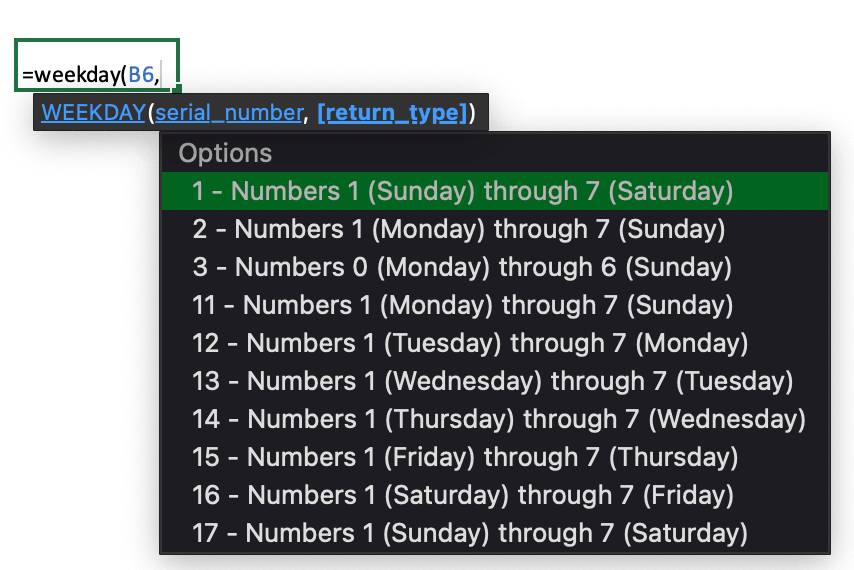
Funkce WEEKDAY je užitečná pro nalezení dne v týdnu pro konkrétní datum, zejména při plánování nebo analýze dat.
Automaticky převést datum podle dne v týdnu v Excelu
Vezměme si příklad použití funkcí Excelu.
Pro týdenní analýzu DAT jsou data Excelu za jeden týden předchozího týdne extrahována z původních uložených dat, ve kterých jsou každé pondělí organizována denní data. Funkce INDEX MATCH, funkce VLOOKUP, Funkce XLOOKUP Řekněme, že potřebujete zadat požadované hodnoty podle data v datech níže, kde provádíte týdenní analýzu DAT pomocí Atd.
Syntaxe klíčové funkce Excelu je následující:
Buňka C3 =DNES()-(WEEKDAY(TODAY(),3))
Po použití výše uvedené kombinace funkcí v buňce C3 se datum přidá jeden den od buňky D3.
D3 buňka = C3+1
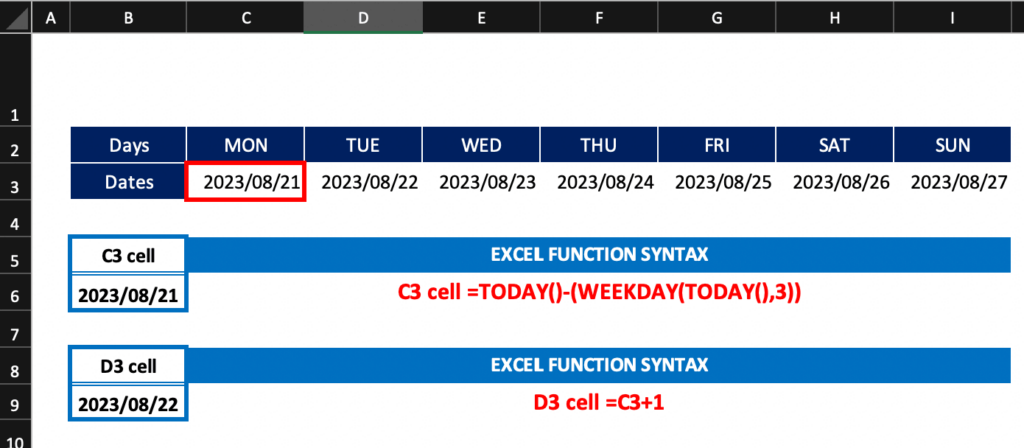
S výše uvedenou syntaxí funkce Excel se data pro každý den v týdnu automaticky změní a zadají se jako datum v týdnu, které kdykoli obsahuje nejnovější datum.
popis funkce
Vysvětlím funkce používané pro automatický převod a zadávání data v Excelu.
Nejprve převeďte dnešní datum pomocí funkce DNES. Poté převeďte dnešní den v týdnu na číslo pomocí volby 3 funkce WEEKDAY.
V důsledku toho jsme převedli číslo 5 na sobotu.
Jako poslední krok pro automatické zadávání data v Excelu, pokud odečtete číslo převedené pomocí možnosti 3 funkce WEEKDAY od dnešního data, můžete automaticky převést datum pondělí v týdnu, které obsahuje aktuální datum.
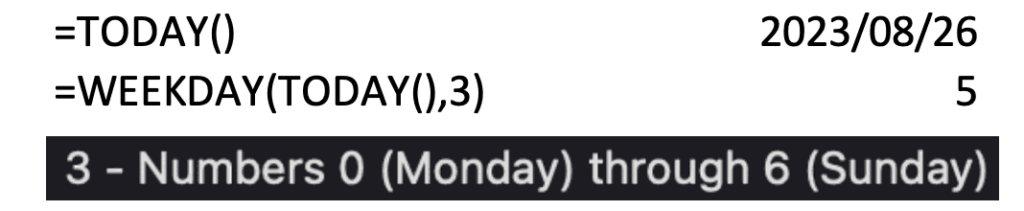
závěr
Používání dat a dnů jako proměnných v Excelu je velmi důležité pro různé úlohy, jako je analýza dat a správa plánu. To lze vysvětlit následujícími důvody.
Za prvé, proměnné datum a den umožňují zohlednit časové faktory při plánování úkolů a analýze dat. Pokud například chcete analyzovat prodeje nebo prodeje za určité období, můžete vypočítat počáteční a koncové datum tohoto období jako proměnné. Také, pokud chcete analyzovat rozdíl v prodeji mezi pracovními dny a víkendy, můžete pro zpracování dat použít proměnnou den v týdnu.
Za druhé, použití proměnných data a dne umožňuje lepší správu času při plánování úkolů. Například při správě plánů v aplikaci Excel můžete zkontrolovat, které plány jsou k dispozici v určité datum pomocí proměnných data a proměnných dne. To zabraňuje konfliktům plánování a umožňuje efektivnější správu plánu.
Za třetí, pokud použijete proměnné datum a den, můžete je vypočítat pomocí různých funkcí v Excelu. Můžete například použít funkci WEEKDAY pro výpočet dne v týdnu pro určité datum nebo funkci DNES pro výpočet aktuálního data. Tyto funkce usnadňují zpracování a analýzu dat.
Proto je použití dat a dnů jako proměnných v Excelu velmi důležité pro různé úlohy, jako je analýza dat a správa plánu. Díky tomu můžete zvážit faktor času, efektivněji provádět správu času a snadněji provádět úlohy zpracování dat a analýzy pomocí různých funkcí poskytovaných aplikací Excel.